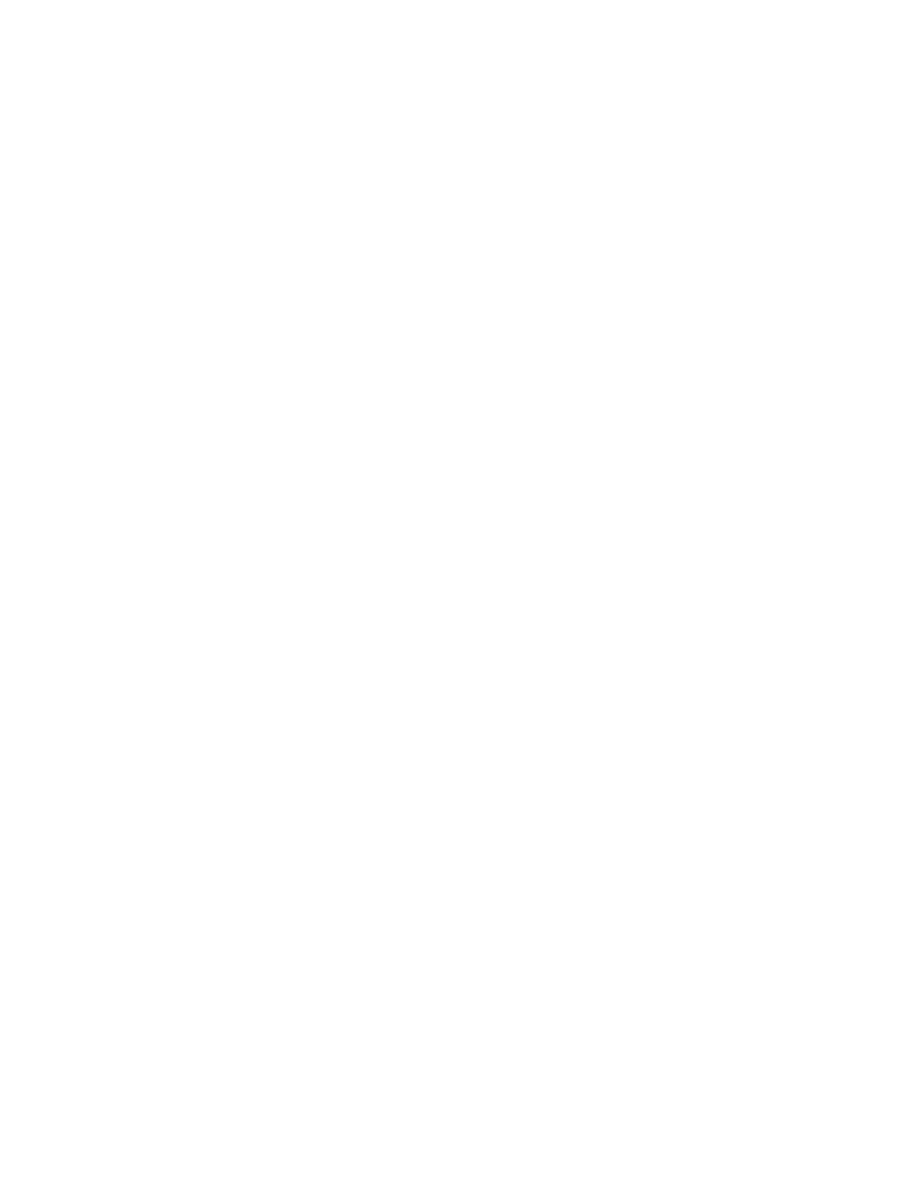
페이지
인쇄
컴퓨터에
연결하지
않고
데모
페이지를
인쇄하면
프린터가
올
바로
설치되
었
는지
확인할
수
있
습니다
.
1
프린터가
켜져
있는지
확인하
십
시오
.
2
전원
버
튼
을
누른
상태에서
재
실행
버
튼
을
한번
누른
후
전원
버
튼
을
놓
습니다
.
프린터에서
데모
페이지를
인쇄합니다
.
진단
페이지
인쇄
진단
페이지는
프린터
문제가
있을
때
HP
기술
지원
요
청
시
유용하게
사용
됩
니다
.
1
프린터가
켜져
있는지
확인하
십
시오
.
2
전원
버
튼
을
누른
상태에서
재
실행
버
튼
을
한
번
누른
후
전원
버
튼
을
놓
습니다
.
프린터가
진단
페이지를
인쇄합니다
.
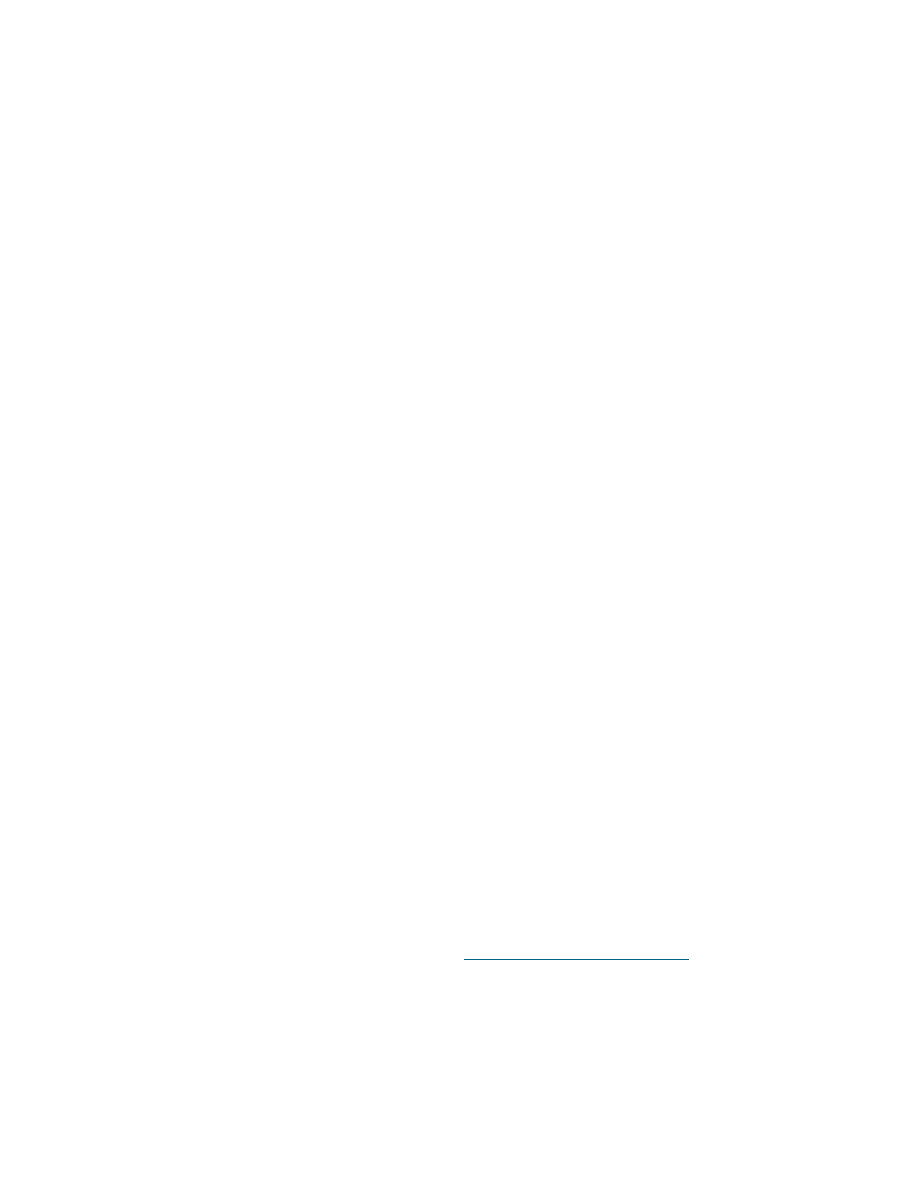
6-4
KOWW
설치
문제
해결
프린터
설치
시
문제가
있는
경우
다음
사항을
점
검
합니다
.
하드웨어
설치
문제
전원
버
튼
을
눌
러
프린터를
끄
고
잠
시
기다
렸
다가
전원
버
튼
을
눌
러
프린터를
다시
켭
니다
.
전원
관련
문제
해결을
위한
단계는
"
전원이
켜지지
않음
"
를
참조하
십
시오
.
프린터의
모
든
포장
테
이프를
제거
했
는지
확인합니다
.
인쇄
카트리지가
올
바르게
설치되
었
는지
확인합니다
.
•
각
인쇄
카트리지를
점
검
하여
잉크
노즐
의
보호용
테
이프가
제거되
었
는지
확인합니다
.
•
인쇄
카트리지가
올
바른
카트리지함에
있는지
확인합니다
.
•
인쇄
카트리지가
카트리지함에
단단히
설치되어
있는지
확인합니다
.
각
카트리지를
단
단히
눌
러
제대로
접
촉될
수
있게
합니다
.
•
인쇄
카트리지
래치가
제대로
고정되
었
는지
확인합니다
.
용지를
올
바르게
넣
었
는지
확인합니다
.
전원
표시등
이
외
의
다른
표시등이
켜져
있거나
깜박이지
않는지
확인합니다
.
다른
표시등
이
켜져
있으면
표시등
패
턴
과
해
당
의미
목록
이
수
록
되어
있는
"
프린터
표시등
참조
"
를
참조하
십
시오
.
후면
액세스
패
널
또는
자동
양면
인쇄장치가
제대로
설치되
었
으
며
제자리에
고정되
었
는지
확인합니다
.
프린터
케이블이
제대로
작동하고
있으
며
프린터
측
의
올
바른
커
넥
터와
컴퓨터나
네트워크
커
넥
터에
모
두
단단히
연결되
었
는지
확인합니다
.
프린터가
올
바르게
설치되
었
는지
확인하기
위해
데모
페이지를
인쇄합니다
.
프린터가
켜
져
있는지
확인하고
전원
단추를
누른
상태에서
재
실행
단추를
한
번
누른
다음
전원
단추를
놓
습니다
.
프린터에서
데모
페이지를
인쇄합니다
.
소프트웨어
설치
문제
컴퓨터의
운
영
체제가
Windows 98, NT 4.0, Me, 2000
또는
XP
중
하나인지
확인합니다
.
Windows NT 4.0
의
경우
서비스
팩
6.0
이상이
설치되어
있어
야
설치
프로그램을
사용할
수
있습니다
(
드라이버는
서비스
팩
없이
설치할
수
있습니다
).
Macintosh
의
경우
Mac OS 9.1
이상이어
야
합니다
.
컴퓨터가
최소
시스
템
요
구사항을
충족
하는지
확인합니다
.
"
프린터
사양
"
를
참조하
십
시
오
.
Windows
컴퓨터에
소프트웨어를